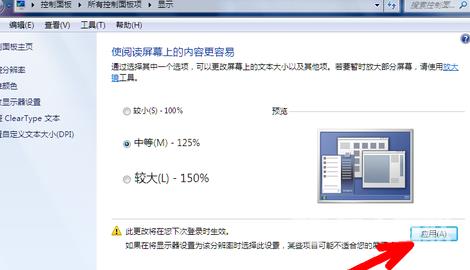作者:juniu网络 来源:互联网 发布时间:2023-07-28
我们在使用台式电脑的时候,有的情况下可能就会遇到需要我们去调整电脑显示器的情况。那么对于台式电脑显示器图标怎么调整这个问题,小编觉得我们可以在电脑的桌面,右键选择图标大小,也可以在屏幕分辨率中调整字体的大小。详细步骤教程就来看下小编是怎么做的吧~希望可以帮助到你。

【显示器使用问题汇总】
台式电脑显示器图标怎么调整方法一:
1.鼠标在电脑桌面空白处单击右键,然后在弹出的对话框最上面有个查看,
2.点击查看出来的最上面有大图标中等图标小图标,你选择小图标就会变小了。
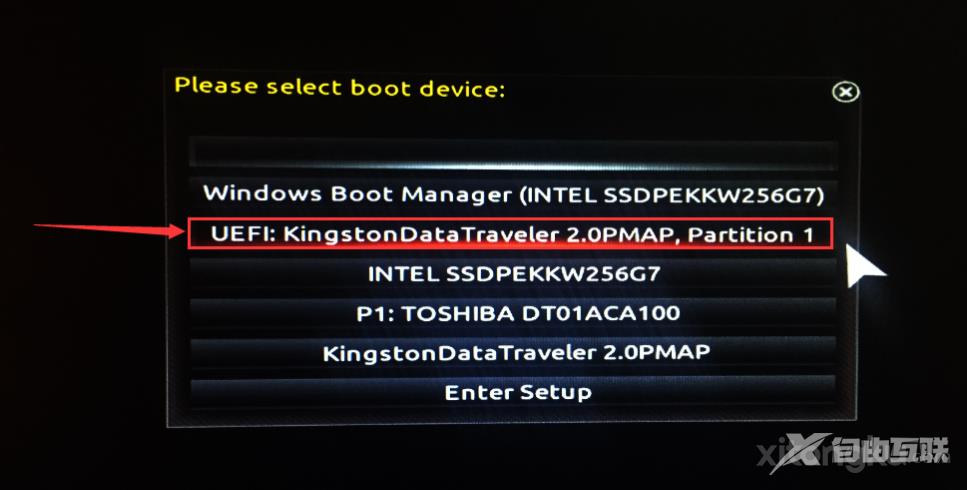
方法二:
1.按住Ctrl健,然后滑动鼠标的中键滚轮,往前滑是变大,往后滑是变小。
2.这里注意最好把自动排列图标选上,不然改变桌面图标大小的时候桌面图标的排列会变乱。

1.在电脑桌面右键点击鼠标。选择屏幕分辨率选项。
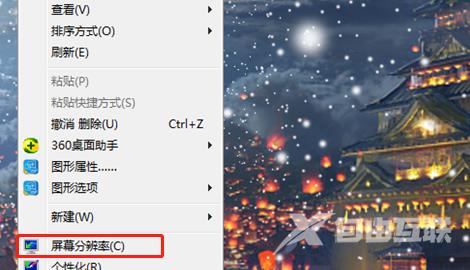
2.选择图中标注的放大或缩小文本和其他项目。
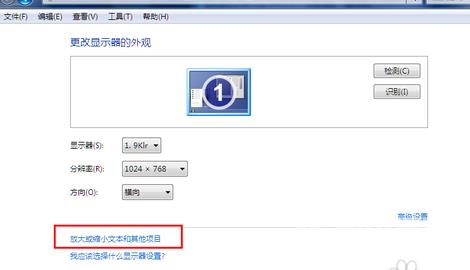
3.在接下来的界面中选择较大。
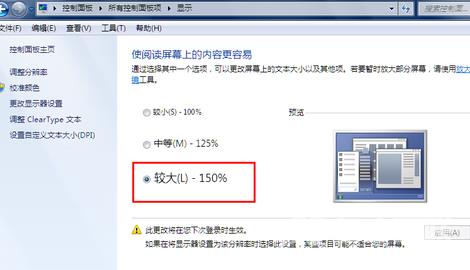
4.然后点击应用就可以了,这时屏幕和网页的字体和图画都会变大了。